Excel中有很多函数,这些函数可以帮助我们快速处理数据,工作中处理大量数据时,使用各类函数能够提高我们的办公效率和办公准确性。因此我们要学会使用函数处理数据。
我们要判定图1中零件A的各种特性的符合程度,判定要求为某一特性的合格率大于80%判定合格,反之不合格。

图1
如果我们自己一个一个数据看然后判定,数据量大时会很累效率低并且犯错几率高,我们也可以使用Excel中的条件格式来判定(前面小编介绍过条件格式判定和分类数据),这里我们介绍使用IF函数进行简单的判定数据。
一、单级嵌套:
在判定下的单元格中输入: =IF(B2>=0.8,"合格","不合格")

图2
注意要在英文状态下输入函数内容,否则函数无效。
二、多级嵌套介绍:
若有增加判定项目,则使用IF函数嵌套,就是IF函数中套IF函数,我们要判定图1中零件A的各种特性的符合程度,判定要求为某一特性的合格率大于85%判定合格,合格率在75%到85%之间为待提升,小于7%5为不合格。
在单元格中输入: =IF(B2>=0.85,"合格",IF(B2>=0.75,"待提升","不合格")) 见图3

图3
注意:1在英文状态下输入函数内容,2注意逗号位置3注意括号位置和数量,否则函数无效。判定效果如下图4
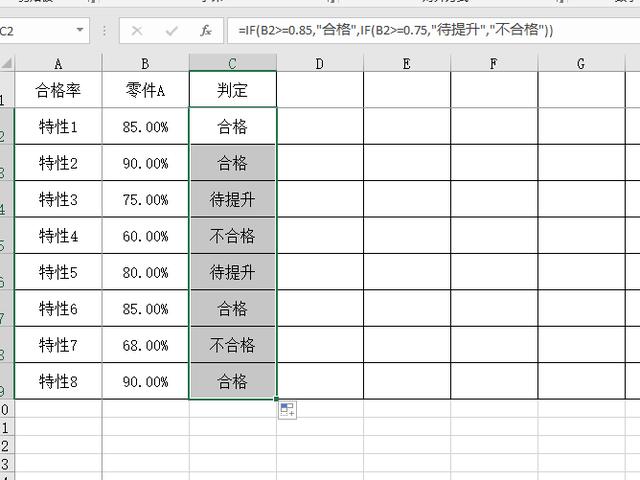
图4
如果油需求,可以通过嵌套更多的if函数来增加判定等级,但是太多的嵌套要注意嵌套关系。
这样我们通过使用IF函数完成了零件特性合格率的判定,在使用if函数时,要注意输入法状态,要是英文状态下,注意逗号,引号的使用,注意括号的数量和位置,在多嵌套关系下,一定要梳理嵌套逻辑,最好在纸上写出来,把逻辑关系梳理清楚再输入函数。这样才能保证if函数使用正常,处理数据合格。
,




